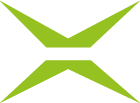[ADMIN] Benutzer
Inhalt
Unter dem Reiter Benutzer im Administrationsbereich von MOXIS werden Ihnen die Benutzer:innen angezeigt. Dieser Artikel führt sie in das Thema ein.
1. Benutzer Oberfläche (Dashboard)
Um zur Benutzer Oberfläche zu gelangen, öffnen Sie den Administrationsbereich unter dem Reiter Benutzer.
Neben der detaillierten Auflistung aller (aktiven und inaktiven) Benutzer:innen erhalten Sie hier auch die Information, wie viele Benutzer:innen in Relation zu den vergebenen Lizenzen aktiviert sind (siehe Abbildung 1 [4]). In unserem Beispiel sind 15041 Benutzer:innen aktiviert, insgesamt jedoch 15043 Lizenzen vergeben (siehe Abbildung 1 [4]). Dadurch ist ersichtlich, dass 2 Benutzer:innen deaktiviert wurden. Diese können je nach Bedarf entweder wieder aktiviert oder gelöscht werden.
Grundsätzlich ist die Bearbeitung aller Benutzer:innen (aktivierter und deaktivierter) möglich.
Weitere Bearbeitungsoptionen für aktivierte Benutzer:innen sind: Deaktivieren und Passwort zurücksetzen (siehe Abbildung 1 [1])
Deaktivierte Benutzer:innen können noch folgendermaßen bearbeitet werden: Aktivieren und Löschen (siehe Abbildung 2 [2]). Bitte beachten Sie: Um Benutzer:innen zu löschen, müssen diese vorher deaktiviert werden. Ist ein:e Benutzer:in gelöscht, kann diese nicht mehr zurückgeholt werden. Bevor Benutzer:innen vom System endgültig gelöscht werden, ist daher Ihre Bestätigung, dass Sie den Eintrag löschen möchten, in einem Pop-up Fenster nötig.
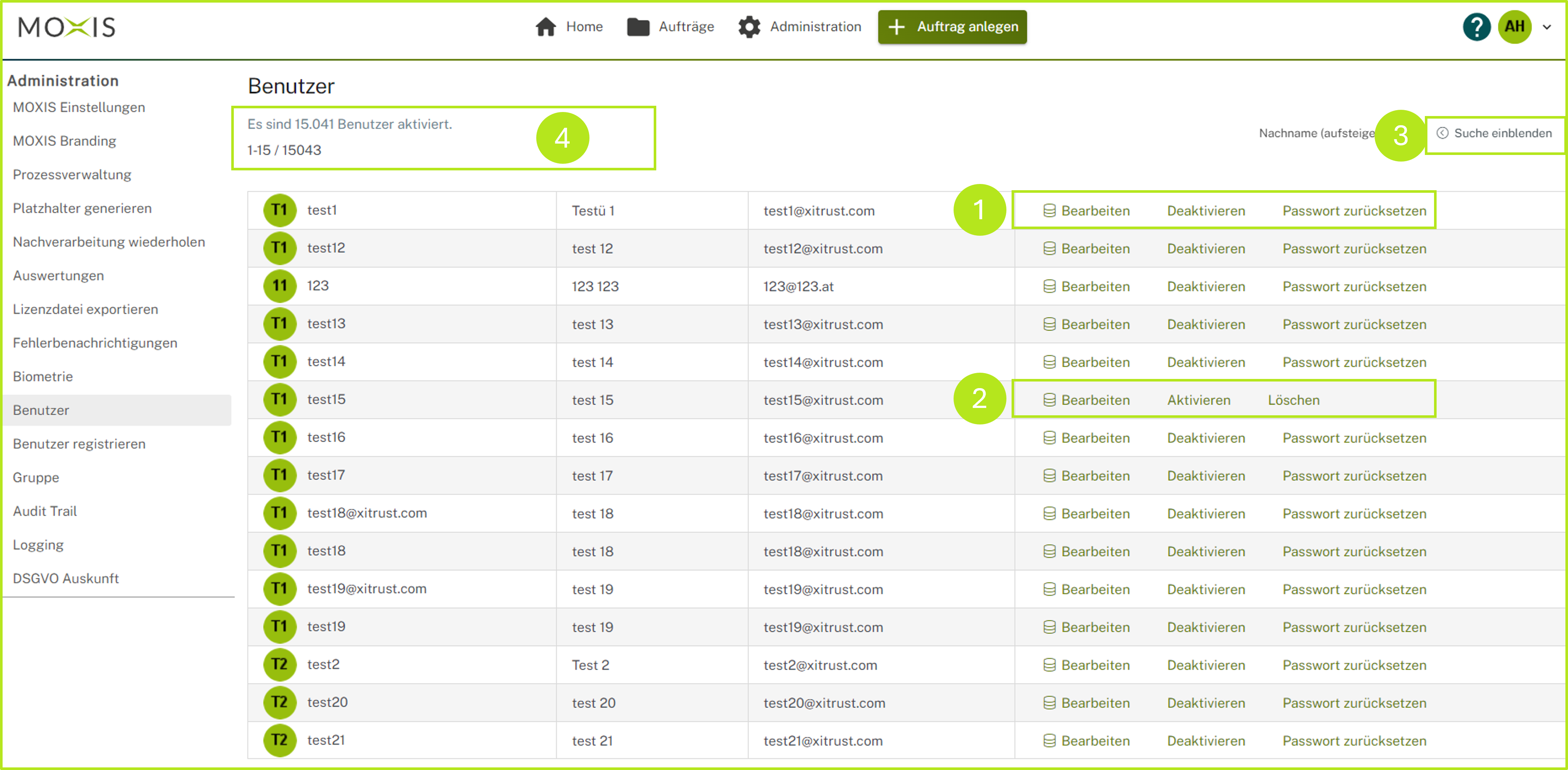
Abbildung 1: Benutzeroberfläche in der MOXIS Administration
1.1. Suche nach Benutzer:innen konfigurieren
Um nach Benutzer:innen zu suchen, klicken Sie bitte auf Suche einblenden (siehe Abbildung 1 [3]).
In der Suchmaske können Sie neben herkömmlichen Filtern wie Login-Name, Name oder E-Mail auch Filter für die Suche nach Gruppe (siehe Abbildung 2) oder Status (siehe Abbildung 3) setzen.
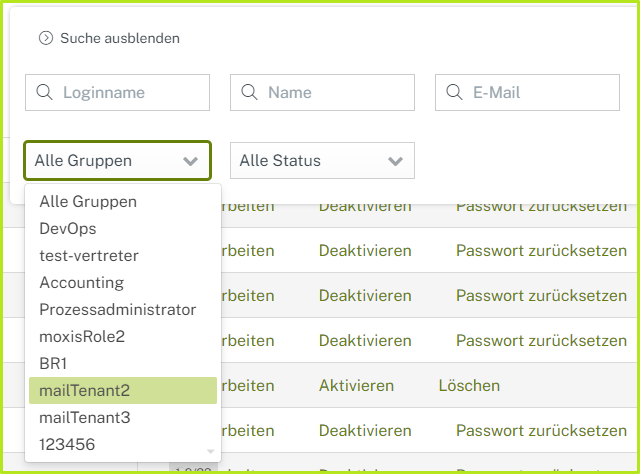
Abbildung 2: Benutzer:innen nach Gruppen filtern
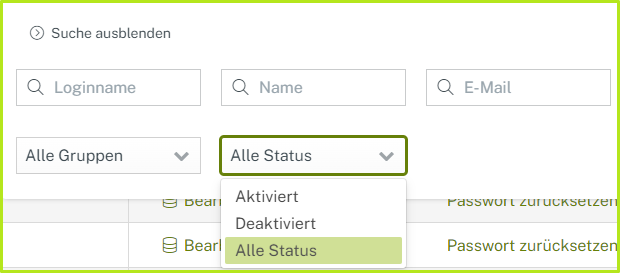
Abbildung 3: Benutzer:innen nach Status filtern
1.2. Benutzer:innen bearbeiten
Wenn Sie eine:n Benutzer:in gefunden haben, können Sie diesen bearbeiten. Dafür klicken Sie bitte auf Bearbeiten. Sie können folgende Einstellungen konfigurieren (siehe Abbildung 4):
Benutzereinstellungen (nur Administrator)
Profile für Einfache Signatur
Profile für Qualifizierte Signatur
Signaturtyp
Einsichtnehmer bearbeiten
Benachrichtigungen als Vertreter
Vertretung bearbeiten
Benachrichtigungen
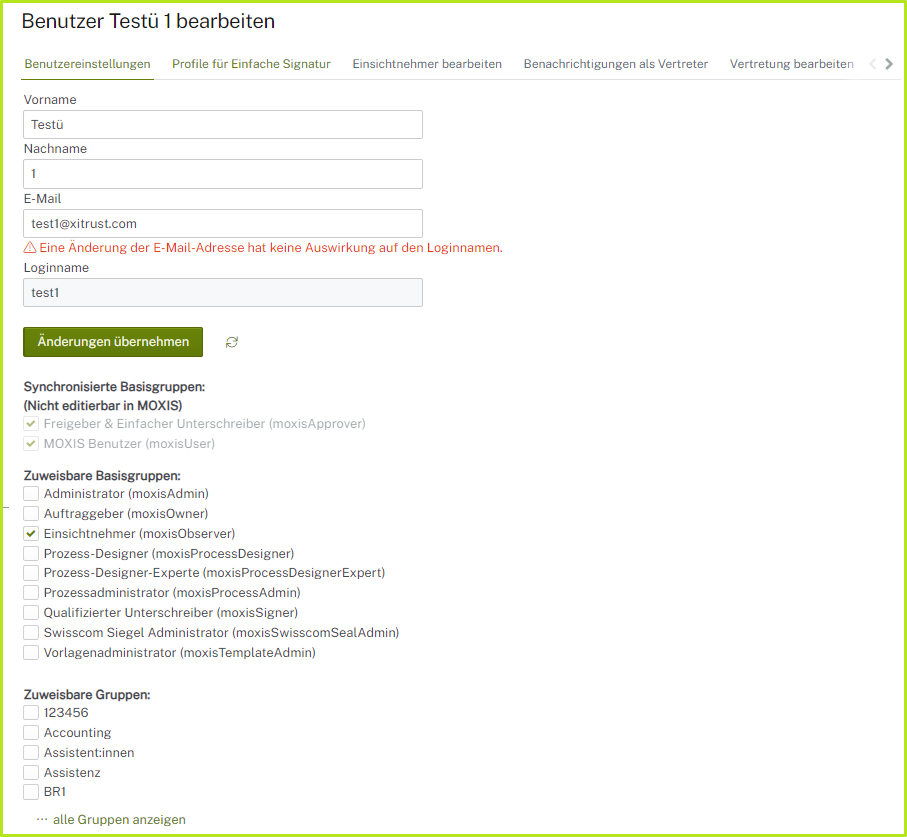
Abbildung 4: Benutzer:in in MOXIS bearbeiten
Als Administrator:in weisen Sie zudem Rollen und gegebenenfalls Gruppen zu. Weitere Informationen zu Gruppen und Rollen finden Sie hier. Die Benutzer:innen können alle Einstellungen mit Ausnahme der Benutzereinstellungen im Benutzerkonto selbst vornehmen.